从 IE 到 Chrome ,期间使用了很多浏览器,搜狗、360、2345、傲游等等,最后选择了 Chrome ,一直到现在,在使用的过程中发现一些好用的插件(扩展程序),在此推荐给大家。
PS:使用 Chrome 访问 chrome://extensions ,可以管理已安装的插件
一、CLEAN crxMouse Gestures
干净版鼠标手势
商店地址:chrome.google.com/webstore/de…
在我使用搜狗浏览器的时候,一直都使用鼠标手势控制网页的刷新和滑动到顶部等,刚开始使用 Chrome 的时候很不习惯,于是就找到了「CLEAN crxMouse Gestures」,可以自定义鼠标手势和链接拖拽等操作,极大提高了访问网页的操作效率。
下图是我鼠标手势设置,供参考:
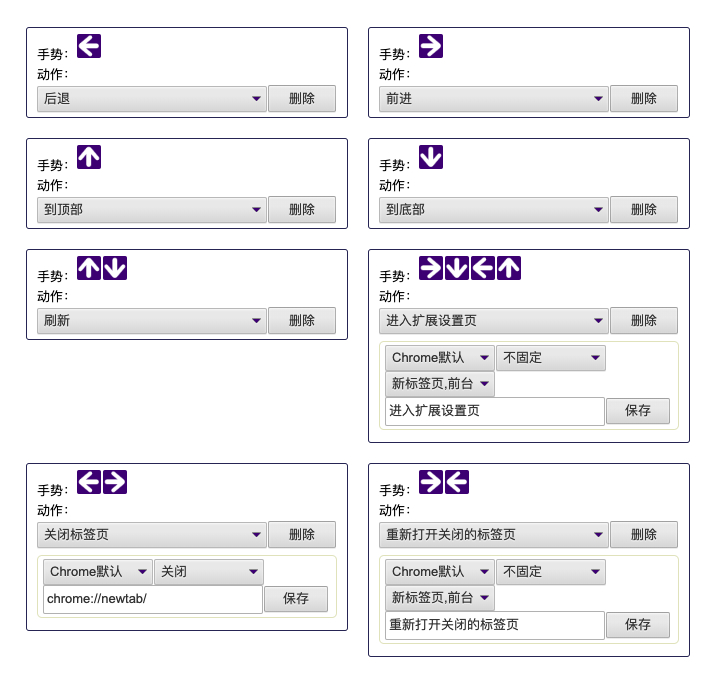
二、LastPass: Free Password Manager
LastPass:免费密码管理
商店地址:chrome.google.com/webstore/de…
密码管理软件最成功的收费软件应该是「1Password」,而免费密码管理软件做的最好的,肯定是「LastPass」无疑。「LastPass」 的标语就是「Only remember one password - your LastPass master password.」,即 「只需要记住一个密码--也就是你的LastPass主密码。」
确实,只要你把密码保存在 LastPass 中,下次你访问登录页的时候,它可以直接把账号密码填充好,只需要点击登录就可以了,当然,如果有多个账号,也可以轻松切换。
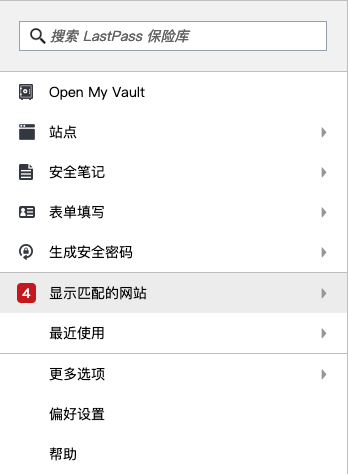
三、下载+
商店地址:chrome.google.com/webstore/de…
之所以叫「下载+」,就是它比 Chrome 自带的下载管理要强大的多,而且,除了基本的下载管理之外,它还能嗅探网页中的图片或视频资源,勾选直接下载,你说方不方便?
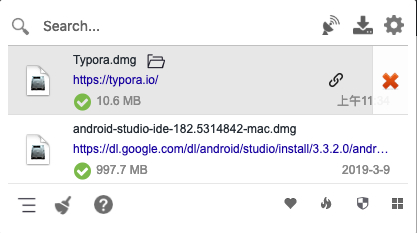
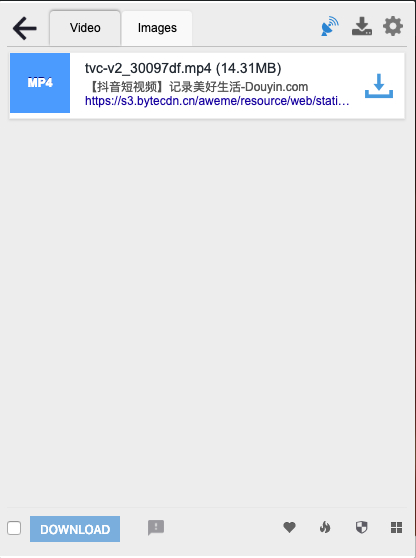
四、微博图床
商店地址:chrome.google.com/webstore/de…
写博客的人对「图床」这个词应该很熟悉,要把图片上传到图床,然后将地址放到文章里。这款插件,显而易见,就是把图片上传到微博的图床。
我博客文章内的图片都是使用这款插件上传的,不得不说,微博的图床还是很稳定的。使用方法很简单,将图片拖拽或粘贴到窗口即可上传,而且可以选择 https 模式,输出的链接包含 Markdown 格式,且支持批量上传。
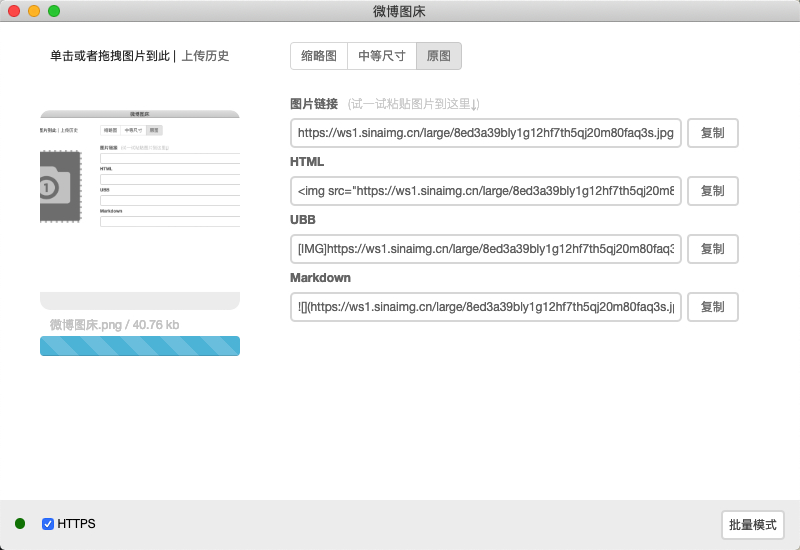
五、Octotree
商店地址:chrome.google.com/webstore/de…
访问 GitHub 的时候,如果要访问目录中的文件,你需要不停的跳转页面,但是使用了这款插件,可以直接看到项目的目录结构,再也不要频繁跳转页面了。
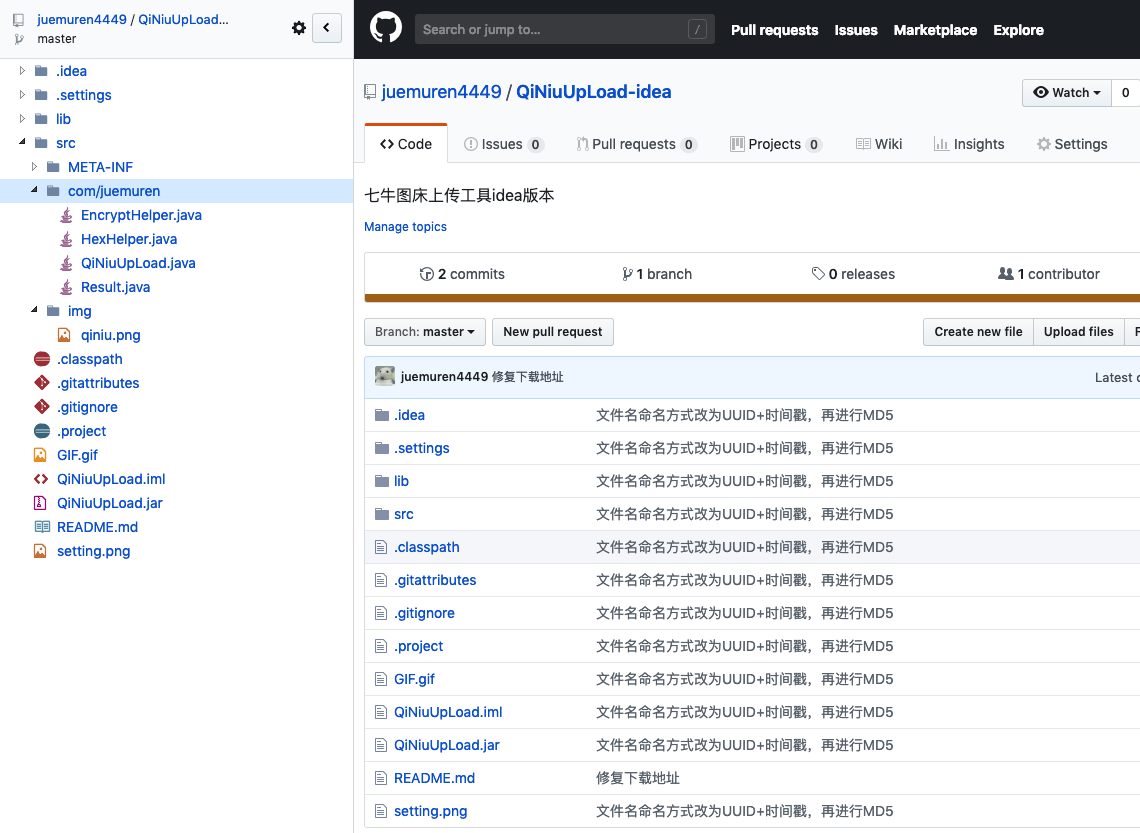
如果你也经常访问国内的码云(Gitee),那么可以试一下「GitCodeTree」,与「Octotree」类似,商店地址:chrome.google.com/webstore/de…
六、有道词典Chrome划词插件
商店地址:chrome.google.com/webstore/de…
这个就不用多说了,有道出品,可以划词翻译,也可以直接查询等,对于经常访问国外技术论坛还是很有帮助的。
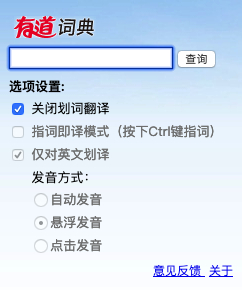
七、Separate Window
商店地址:chrome.google.com/webstore/de…
简而言之,就是视频小窗播放,一边看视频一边刷网页,不亦乐乎。
操作也很简单:
- 点击插件图标,选择「Select」
- 将选择区域移动到视频区域并点击
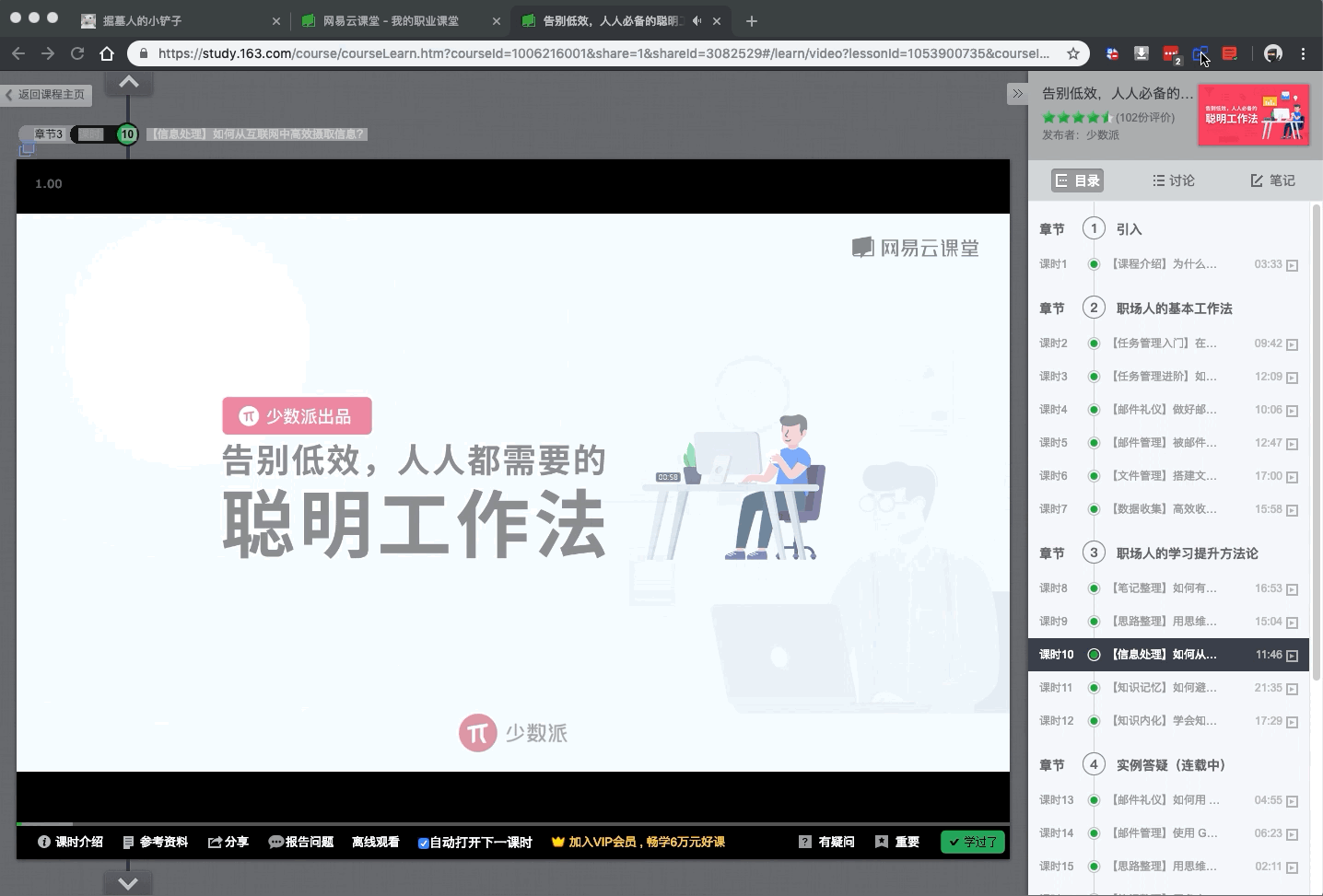
欢迎访问的个人博客:掘墓人的小铲子